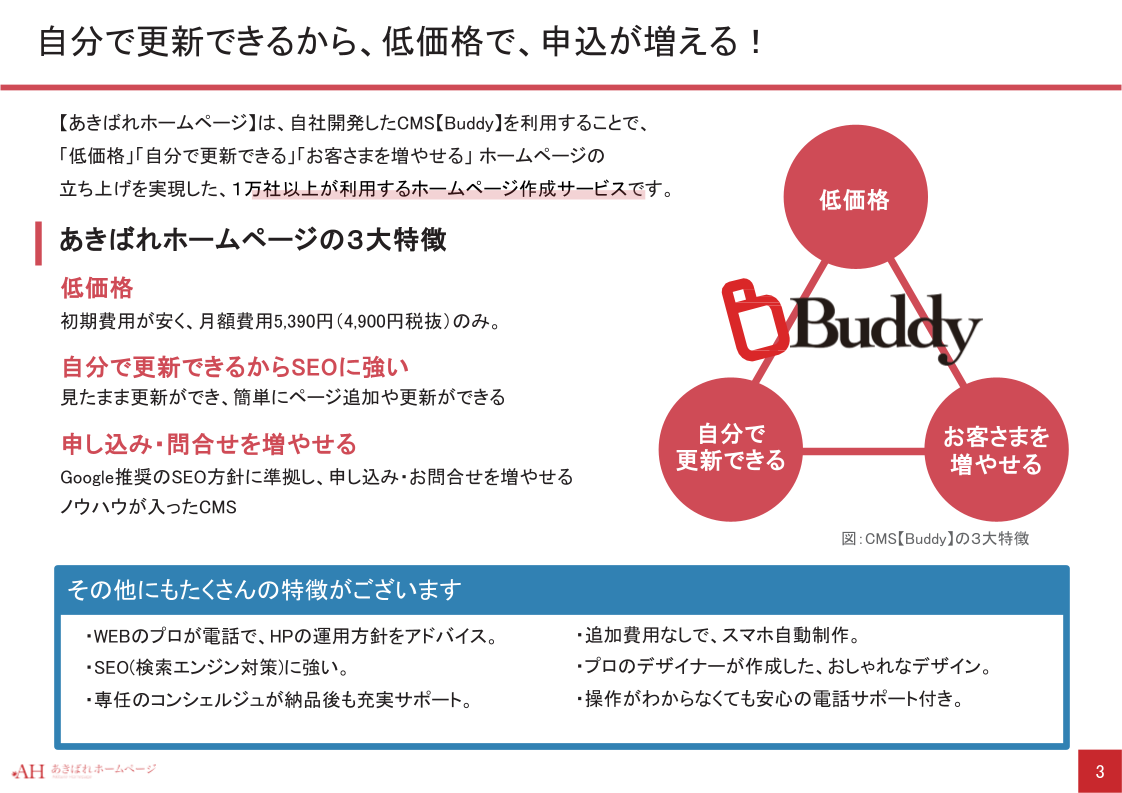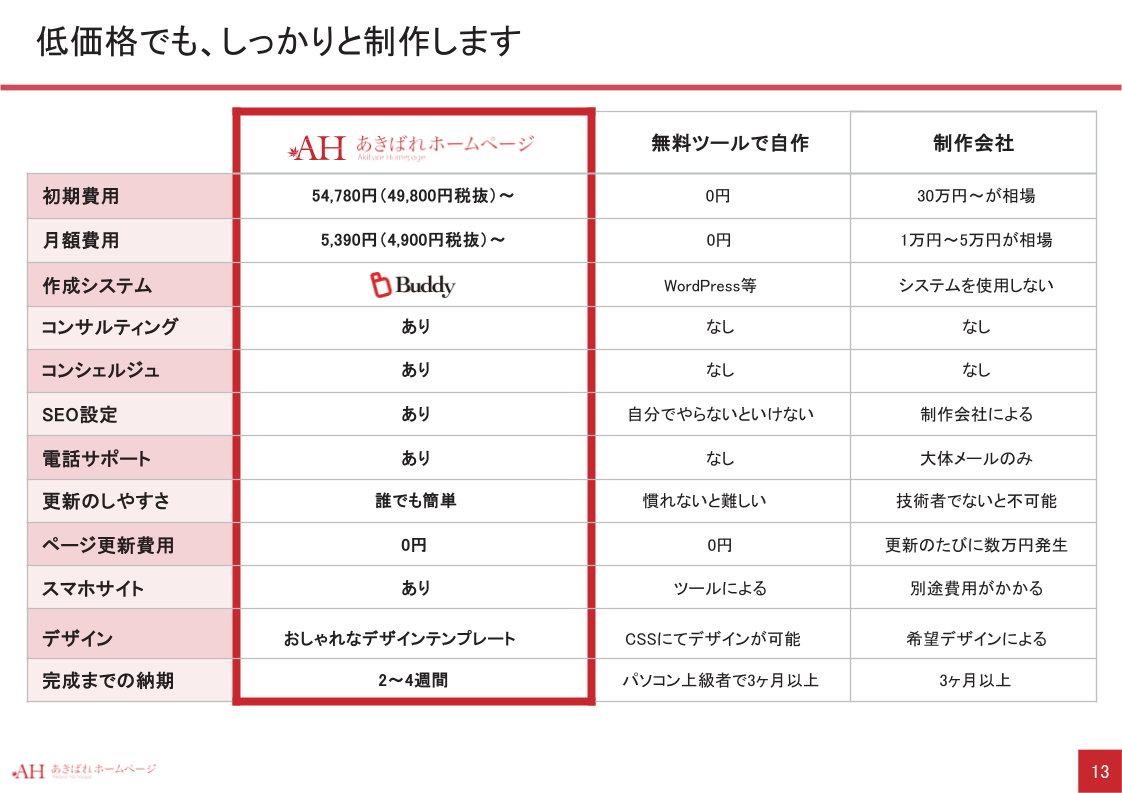【入門編】Googleアナリティクスでホームページのアクセス解析
更新日:2018年7月6日

ホームページに「どれくらいの訪問者がいるのか」というアクセス解析をしないことは、暗闇の中を手探りで歩くのと同じです。
アクセス解析をすることでホームページの訪問者数やユーザーの行動を知り、改善点や次にとるべき戦略が見えてきます。
そんなアクセス解析に便利なツールはGoogleアナリティクス 。
今回は入門編として、Googleアナリティクスの基本的な使い方を解説します。
Googleアナリティクスとは?

ネット初心者であれば「アナリティクス」という言葉を聞いたことがない人もいるかもしれません。
日本語で「分析論」という意味で、さまざまな分析法やアルゴリズムを使ってデータに潜んでいる特定のパターンや相関関係などを導き出すことを意味します。
Googleアナリティクスとは、Googleが提供しているホームページのアクセス解析をするためのツールです。
「ホームページには毎日どれくらいの訪問者がいるのか?」
「スマホ、PC…ユーザーはどのデバイスを使っているのか?」
「検索?広告?ユーザーはどこ経由でサイトに来たのか?」
といったユーザーの行動や特徴を分析することができます。
Googleアナリティクスひとつでさまざまな分析ができますし、無料で使えるので、まだアクセス解析ツールがないのであれば導入をおすすめします!
導入はたった3ステップ

Googleアナリティクスの導入作業はとても簡単です!
その手順を3ステップで解説します。
【1】Googleアカウントを取得
まずはGoogleアカウントを用意しましょう。
Gmailなどですでにアカウントを持っている人はこのステップは不要です。
【2】Googleアナリティクスアカウントを取得
次にGoogleアナリティクス用のアカウントも取得します。
分析したいホームページのURLを入力し、トラッキングコードと呼ばれるJavaScriptのコードを取得します。
【3】トラッキングコードを設置
トラッキングコードをホームページ全体のHTMLに組み込みます。
それが読み込まれることでGoogleのサーバーにデータを蓄積し、Googleアナリティクスでアクセス解析ができるようになるというわけです。
HTMLに組み込むというと難しいですが、CMS(コンテンツ管理システム)のようなホームページを簡単に更新できるシステムを使っている場合は、簡単に設定できます。
CMSは、トラッキングコードを貼り付ける場所が分かりやすく設置されていたり、トラッキングID(例:UA-1234567-89のようなもの)を設置するだけで良かったりなど、簡単にGoogleアナリティクスを導入でるように工夫されているものが多いので、ぜひ試してみてください。
ホームページのアクセス解析で見るポイント

Googleアナリティクスにはいくつもの項目があります。
初見だと言葉の意味やどこを見ればいいのかなどがわからないですよね。
ですが、アクセス解析で見るべきポイントはそれほど多くありません。
ひとつずつ見ていきましょう。
ユーザーメニュー

Googleアナリティクスを開くと最初に表示されるのが直近1週間のレポート画面。
「ユーザー」→「概要」からでも開けます。
これがユーザーメニューになり、毎日チェックするべきページです。
主要な項目の意味は次の通り。
セッション
サイト全体の訪問数(1人が2回見たら2カウント)
ユーザー
訪問者数(1人が2回以上訪問しても1カウント)
ページビュー
サイト全体で見られたページ数
直帰率
1ページ目だけ見た離脱した人が、セッション全体のうち何%かの割合
新規セッション
セッション全体のうち、初めて来たセッションの割合
また「モバイル」ページを開けばユーザーが使っているデバイス(PC、スマホ、タブレット)の分析もできます。
例えばスマホからの訪問者が多い場合、スマホ対策に力を入れるなどの戦略をとるのです。
集客メニュー

「集客」→「すべてのトラフィック」→「チャネル」を開けば、どこから経由でサイトに来たのかがわかります。
ただしそれを判別するためには「パラメーター」を設置しなければいけません。
主要な項目の意味は次の通り。
Organic Search:検索エンジンからの訪問
Paid Search:検索後、リスティング広告などをクリックして訪問
Direct:URLの直接入力やブックマークからの訪問
Referral:他サイトのリンクをクリックして訪問
Social:SNSからの訪問
Display:バナー広告をクリックして訪問
Other:その他
Organic Searchからの訪問が多ければホームページが上位表示されているということですし、Directが多ければお気に入り保存しているユーザーが多いということ。
どこから来たのかを知れば、それに合った対策を考えやすいでしょう。
行動メニュー

「サイトコンテンツ」→「すべてのページ」でサイト内でユーザーが「どのページからどのページに移動したか」といった行動分析ができます。
また「ランディングページ」ではユーザーが最初に来た入り口となるページを確認可能です。
コンバージョン(目標の達成)にも深く関わる部分でもあります。
主要な項目の意味は次の通り。
ランディングページ:入り口ページとなったページのURL。セッション数の多い順に並んでおり、上のURLほど重要なランディングページとなる。
セッション:ランディングページごとのセッション数。カッコ内には全体セッションの割合が表記されている。
入口ページごとのコンバージョン数:ランディングページから目標を達成した数。「目標の完了数」から確認。
入口ページごとのコンバージョン率:全セッションのうち、ランディングページから目標を達成した数の割合。「目標の完了率」から確認。
ランディングページはユーザーがサイトの閲覧を続けて最終的に会員登録や商品購入(=コンバージョン)などにつながるかどうかの分かれ道。
滞在時間やよく見られているページを把握することで、どのページを改善すべきか見えてくるでしょう。
基本的にはセッション数が多いページから改善しますが、もしセッション数が少なくても目標の完了数が多いページがあれば、広告やキャンペーンなどの表示をそのページに寄せることで効率良くコンバージョンが稼げるかもしれません。
コンバージョンメニュー

次はコンバージョンに特化したメニューです。
もう一度「コンバージョン」の意味を詳しく説明すると、会員登録や資料請求、サービス利用、商品購入などのホームページの目標のこと。
つまりユーザーがただページを見るだけでなく、何かアクションを起こすための目標のことです。
「コンバージョン」→「目標」→「概要」で確認できます。
主要な項目の意味は次の通り。
目標の完了数:目標全体の完了数の合計
目標値:コンバージョンに割り当てた金額の合計額(例:目標2で1,000円の売り上げが2件あれば2,000円)
コンバージョン率:期間内のセッションのうち、目標完了につながったセッションの割合
目標1の完了数:1つ目の目標の完了数
目標2の完了数:2つ目の目標の完了数
ホームページの目標となるものはひとつだけではなく、2つや3つ複数設定することも可能。
最初は資料請求してもらい、次に購入してもらうなど段階ごとに設定するのが良いでしょう。
Googleアナリティクスを使ったアクセス解析の方法まとめ

Googleアナリティクスの導入からアクセス解析の方法をまとめましたがいかがでしょうか?
初見ではたくさんボタンがあり、単語の意味もわからず困惑する人も多いですが、見るべきメニューは「ユーザー」「集客」「行動」「コンバージョン」の4つだけ。
単語の意味も理解すれば難しいものではありません。
無料で使えるうえに事細かくアクセス解析をしてくれるので、これからホームページの運営をしていくうえでとても重要なツールになります。
訪問者の動向を知るだけではなく「どうすればアクセスが増えるのか?」「どこを改善すれば直帰率が減るのか?」「何をすれば商品購入まで誘導できるのか?」といった戦略を練ることも必須。
Googleアナリティクスを使って、より良いホームページにしていきましょう!